Disini dijelaskan terkait proses membuat status foto/video di WhatsApp. Dijelaskan sedikit gambarannya saat editing, misalnya menu apa saja yang tersedia saat editing, dll.
Secara keseluruhan, ini adalah panduan untuk pemula yang baru pertama kali buat status di WhatsApp.
Membuat Status Foto di WhatsApp
- Buka aplikasi WhatsApp, lalu masuk ke menu ‘STATUS’ dengan cara ketuk atau geser layar ke arah kiri.
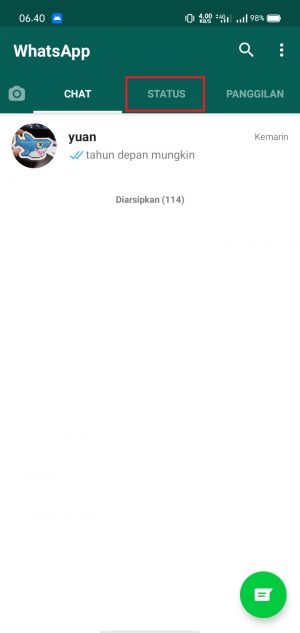
- Kemudian, ketuk ‘ikon kamera’ yang ada di kanan bawah. Cara lainnya kamu juga bisa menekan menu ‘Status Saya’ apabila sebelumnya belum pernah membuat status dalam waktu 24 jam.
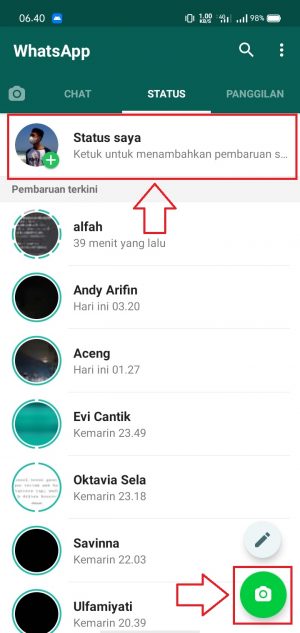
- Jika muncul tampilan seperti ini, ketuk ‘LANJUT’. WhatsApp akan meminta kita mengakses kamera, cukup pilih ‘IZINKAN’.
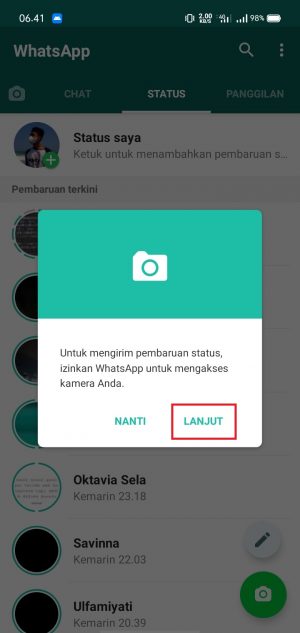
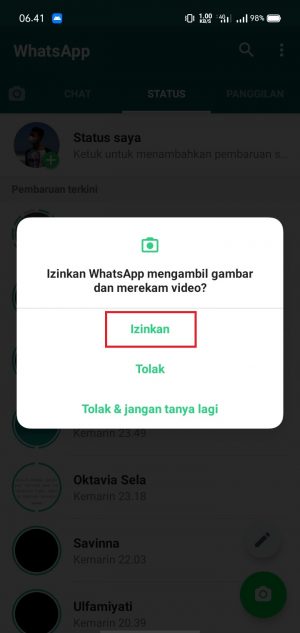
- Setelah itu, akan muncul mode kamera. Disini kamu bisa beralih dari kamera belakang atau kamera depan dengan mengetuk tombol ‘Rotasi Kamera’ di sebelah kanan bawah.

- Untuk membuat status foto, ketuk sekali ‘tombol lingkaran’ yang ada di tengah bawah. Nantinya hasil jepretan akan langsung muncul pada layar smartphone kamu.


- Jika tidak puas dengan hasil jepretan yang dibuat, kamu bisa menekan tombol kembali (panah) di kiri atas layar. Nantinya mode kamera akan muncul lagi. (Perlu diingat, foto yang kamu ambil tadi akan hilang secara otomatis jika kamu tidak membuatnya sebagai status WhatsApp).


- Setelah mendapatkan foto, kamu bisa menghias atau mengeditnya dengan banyak hal seperti stiker, tulisan atau garis tangan. Caranya cukup tekan salah satu fitur yang ada di kanan atas layar. Berikut penjelasannya :
- Crop : Berguna untuk memotong foto atau gambar sesuai yang kita mau. Kamu juga bisa mengatur orientasi foto dengan metode ini. Untuk menyimpan, tekan tombol ‘Selesai’


- Stiker : Akan memunculkan berbagai stiker atau emoticon yang bisa langsung kamu gunakan. Biasanya, stiker yang muncul disini merupakan bawaan dari aplikasi WhatsApp.

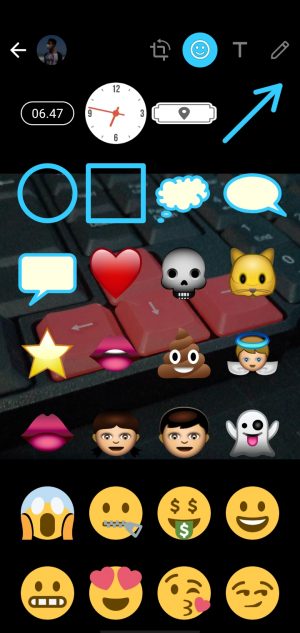
- Text : Kamu bisa menambahkan kata-kata pada layar dan mengubah warna tampilannya sekaligus.


- Pena : Tombol ini bisa kamu gunakan untuk memberikan coretan atau garis pada status yang ingin dibuat. Untuk mengubah warnanya cukup geser bar warna yang ada di sebelah kanan.


- Filter : Fitur ini akan memberikan efek tertentu pada foto yang kita ambil seperti efek Hitam Putih, Krom, Film dan lain sebagainya.


- Terakhir, kamu bisa menambahkan caption pada status dengan cara ketuk bar ‘Tambah keterangan’ yang ada di bawah dan tuliskan kata-kata yang diinginkan.

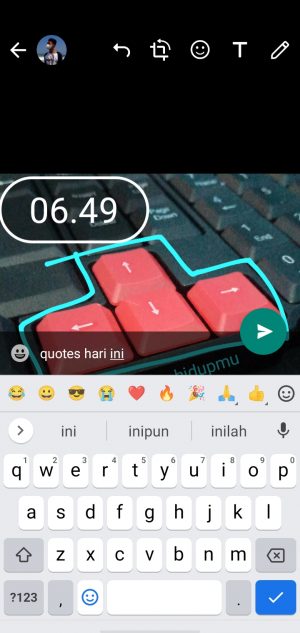
- Selesai, kamu bisa mengunggah status tersebut dengan mengetuk tombol ‘Kirim’ di kanan bawah.

Membuat Status Video WhatsApp
Selain membuat status foto, kita bisa membuat status video yang nantinya direkam secara langsung dari aplikasi WhatsApp. Berikut caranya :
- Masuk ke mode kamera seperti yang sudah dijelaskan sebelumnya. Lalu, rekam video dengan tahan cukup lama pada tombol lingkaran yang ada di tengah bawah. Nantinya tombol ini akan berubah menjadi warna merah saat proses perekaman berlangsung.
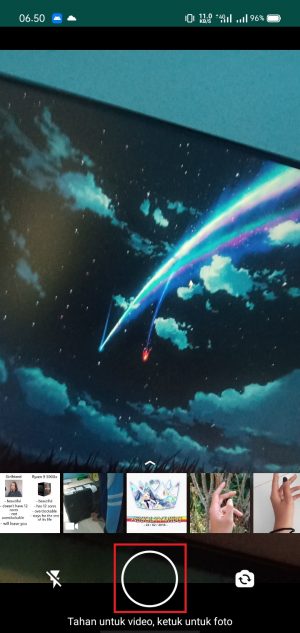
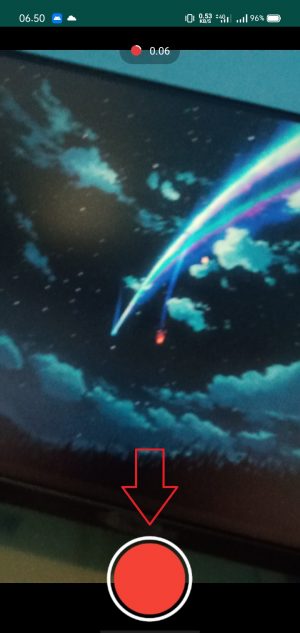
- Untuk menyudahi rekaman, lepas jari yang menekan tombol lingkaran tersebut. Sebagai catatan, durasi maksimal video yang bisa dibuat dengan cara ini hanyalah 30 detik.
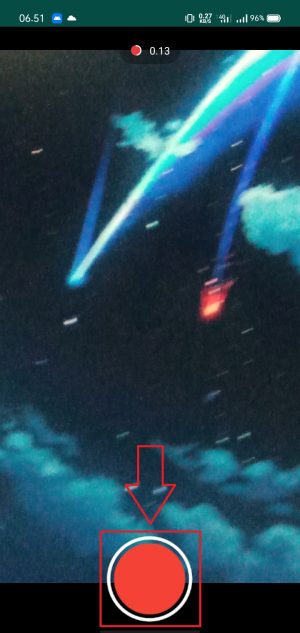
- Setelah itu layar akan menampilkan hasil video yang kamu rekam, kamu bisa memotong videonya dengan cara geser garis bar di atas layar dan pilih di detik yang diinginkan.
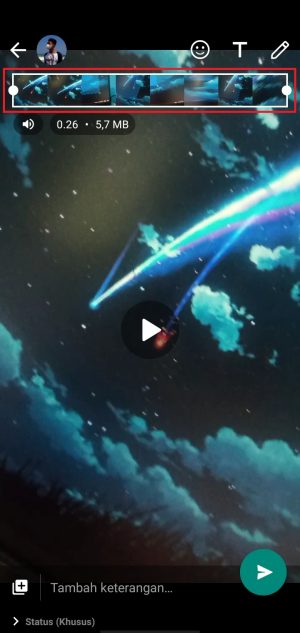
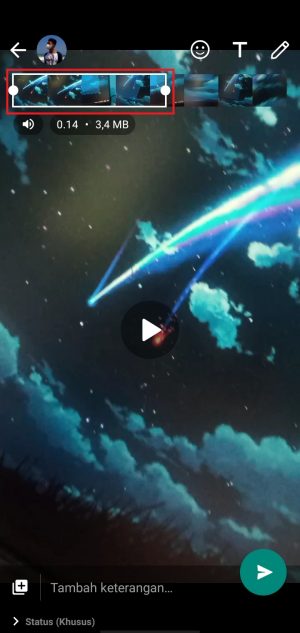
- Sama seperti status foto, kamu bisa menambahkan beberapa goresan tangan, kata-kata, ataupun stiker di status video. Cukup pilih salah satu fitur yang ada di kanan atas layar.
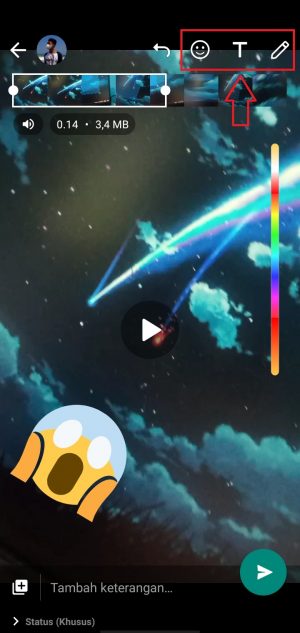
- Tidak lupa, tambahkan caption atau kata-kata dengan menuliskannya di bar ‘Tambah Keterangan’ yang ada di bawah.
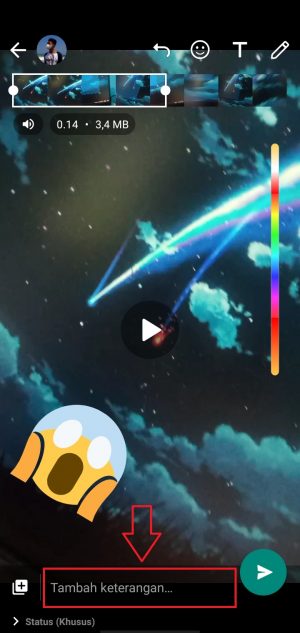
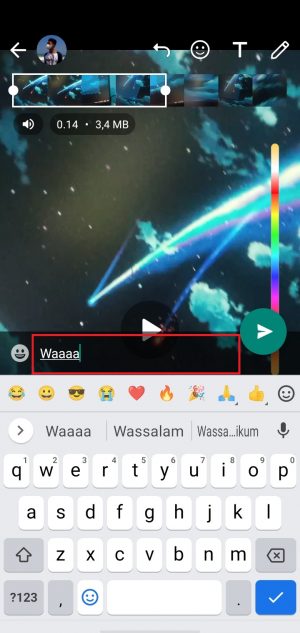
- Sebelum mengunggah status video tersebut, kamu bisa memutar videonya dengan mengetuk pada tengah layar. Jika sudah puas dengan hasilnya, ketuk tombol kirim untuk membuat video tsbt sebagai status WhatsApp kamu.
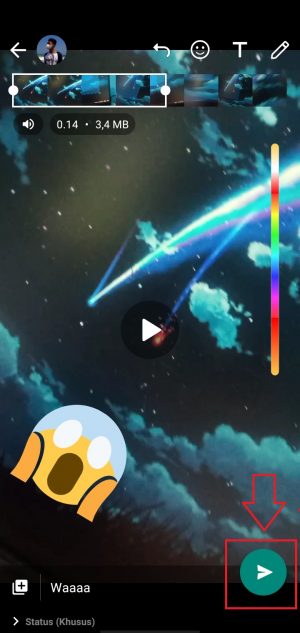
Selain dengan rekam langsung, kamu bisa upload foto/video lama dari Galeri
Selain menggunakan cara di atas, kamu juga bisa mengunggah foto atau video yang ada di galeri smartphone sebagai status WhatsApp. Caranya bisa disimak lebih jauh berikut ini :
- Buka kembali aplikasi WhatsApp lalu masuk ke menu ‘STATUS’ dan ketuk ikon ‘Kamera’ untuk masuk ke mode kamera seperti sebelumnya.
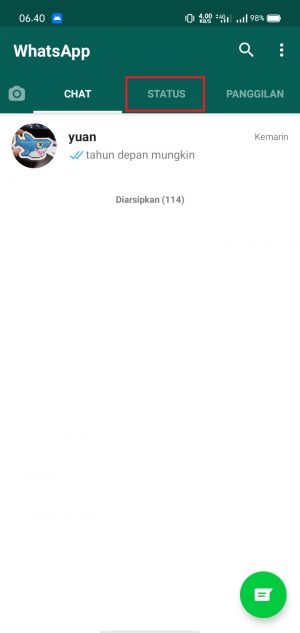
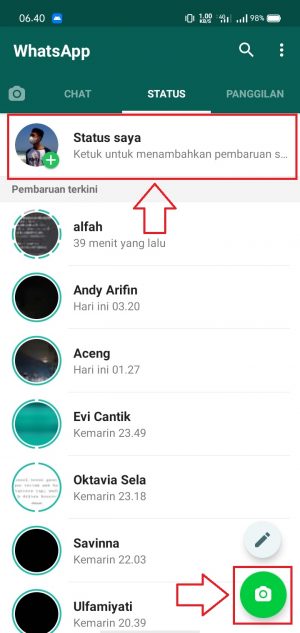
- Setelah terbuka, geser atau swap bar galeri ke atas. Nantinya kamu akan melihat daftar foto atau video yang berasal dari penyimpanan smartphone.

- Geser ke bawah untuk mencari gambar atau video yang ada. Lalu ketuk file yang ingin kamu unggah dan edit seperti cara yang dijelaskan sebelumnya.
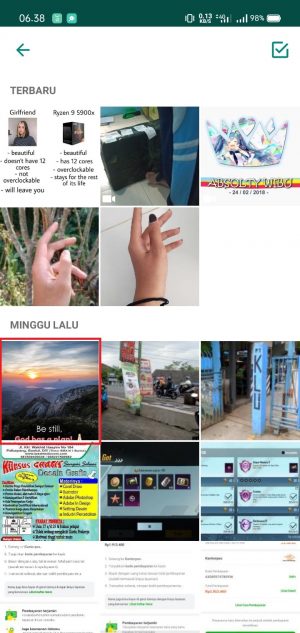
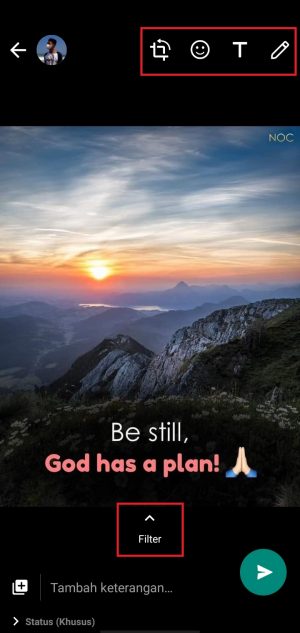
- Jika sudah, ketuk tombol ‘Kirim’ untuk membuatnya sebagai status WhatsApp.
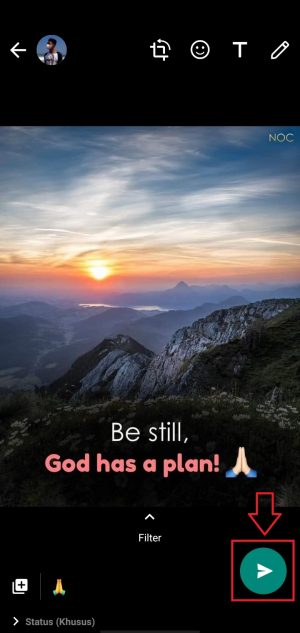
- Selesai.
Ada banyak kreasi yang bisa dicoba di status WhatsApp kamu, beberapa dibawah ini yang cukup populer.
- bukugue.com/cara-membuat-status-whatsapp-dengan-stiker
- bukugue.com/membuat-status-musik-di-whatsapp
- bukugue.com/cara-membuat-link-di-status-whatsapp
- bukugue.com/cara-membuat-teks-animasi-di-status-whatsapp
- bukugue.com/cara-menambahkan-jam-dan-lokasi-di-status-whatsapp
Jadi bagaimana, mudah kan cara membuat status di WhatsApp? Namun sebelum kamu membuat Status WhatsApp, pastikan sudah menyimpan kontak teman pada smartphone. Sehingga mereka bisa melihat status yang kamu buat.
Semoga membantu, jika ada penjelasan yang kurang dimengerti jangan ragu untuk bertanya lewat komentar di bawah ini.
Tinggalkan Balasan